Macの画面端にファイルを移動/コピーできるショートカットを設置することが可能なユーティリティ「FileFillet」がリリースされています。詳細は以下から。
![]()
Macで複数フォルダから資料を集める時、FinderでMacのデスクトップがいっぱいになってしまう場合がありますが、そのような場合に予め設定したフォルダにファイルを素早く移動/コピーできるようにしてくれるユーティリティアプリ「FileFillet」が新たにリリースされています。
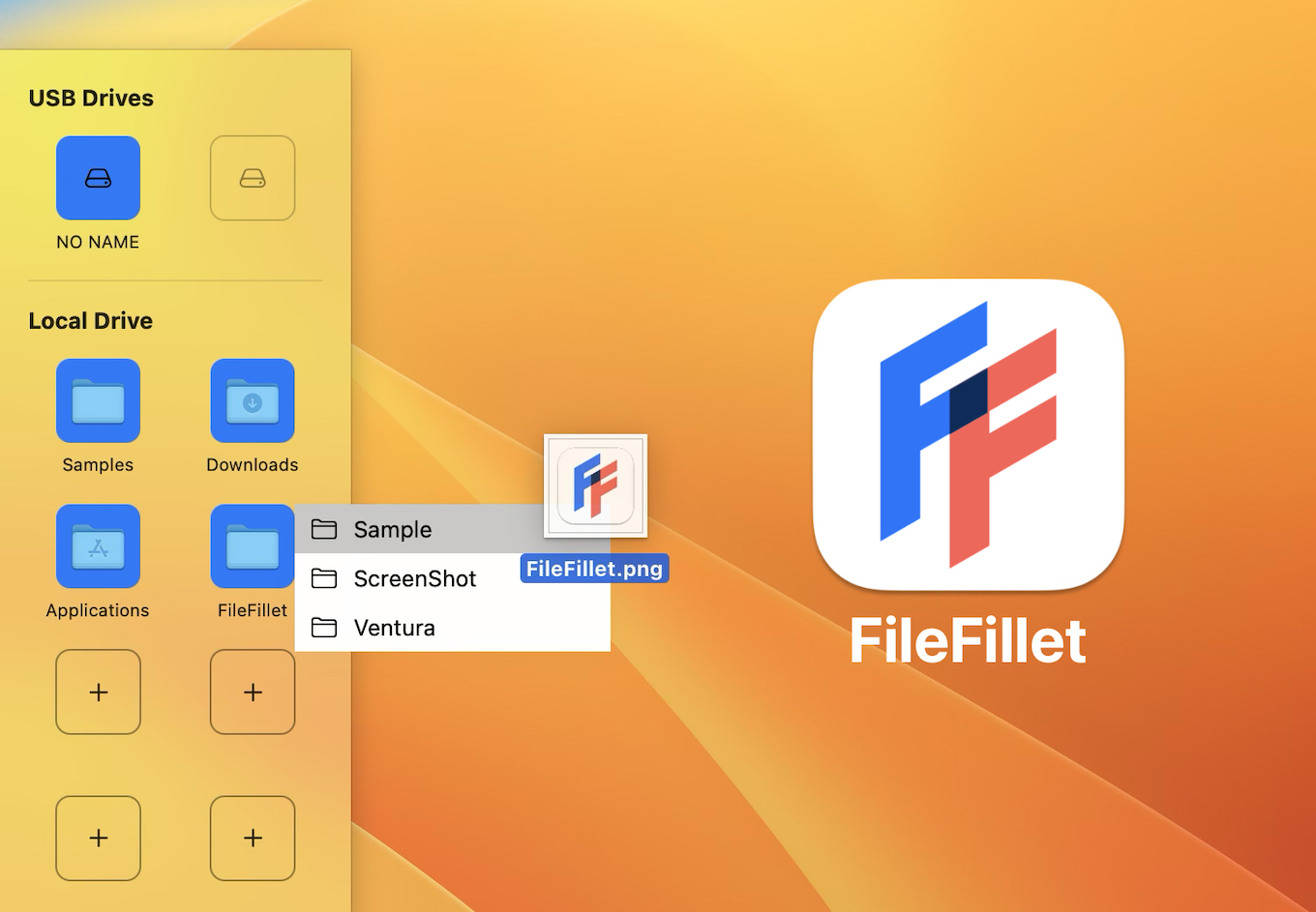
FileFilletを開発&公開したのは、元IBMでソフトウェアエンジニアをされ、現在はFeatureNinjasを運営するドイツのStephan Arenswaldさんで、ユーザーがMacのデスクトップを有効に利用できるよう、
Just published my newest app FileFillet today. It's a tiny utility for #macos to copy/move files easily. I tend to have many open Finder windows which I don't like. FileFillet helps me to keep the number low.#tools #swift
Download for free here:https://t.co/Jpos61lkXI
— Stephan Arenswald (@sarensw) May 18, 2023
FileFilletアプリは起動しても通常はMacの画面端に隠れており、ファイルをMacの画面端に移動/コピーしたいファイルをドラッグすることで、ファイルリストが表示され、ドロップでファイルを移動/コピーできるようになっています。
FileFilletに表示するフォルダ(ディレクトリ)はメニューバーアイコンの[Preference…] → [Local Drive] → [Add directory]から設定可能で、接続されたUSBドライブも表示されるようになっており、アピアランスやデフォルトのアクション*(移動かコピーか)を設定することが可能です。
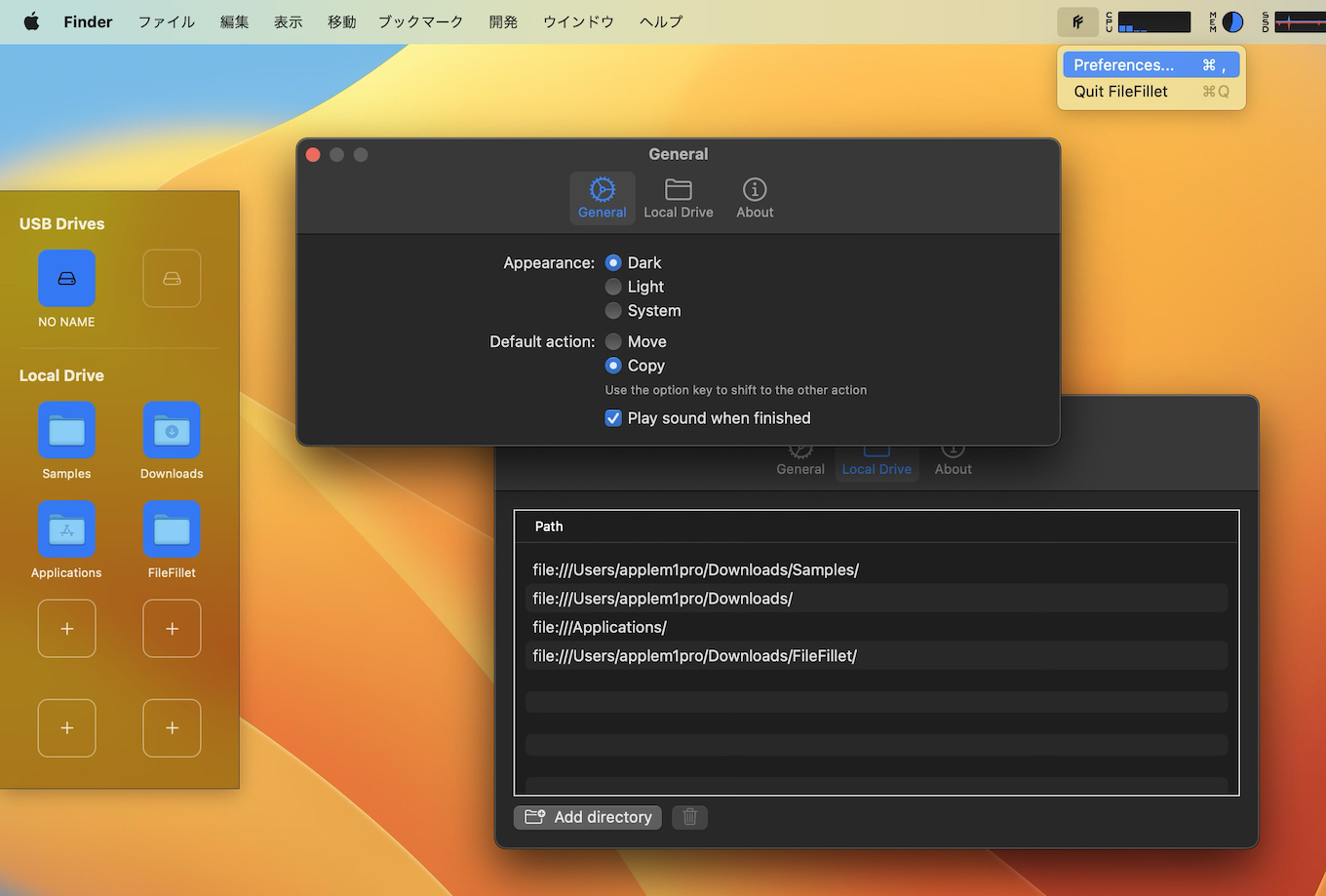
FileFilletにはYoink for Macのようなファイルを一時ストックできるシェルフ(棚)機能はなく、あくまでファイルの移動/コピー用ですが、アプリは署名付き&無料でGumroadに公開されているので、興味のある方は試してみてください。
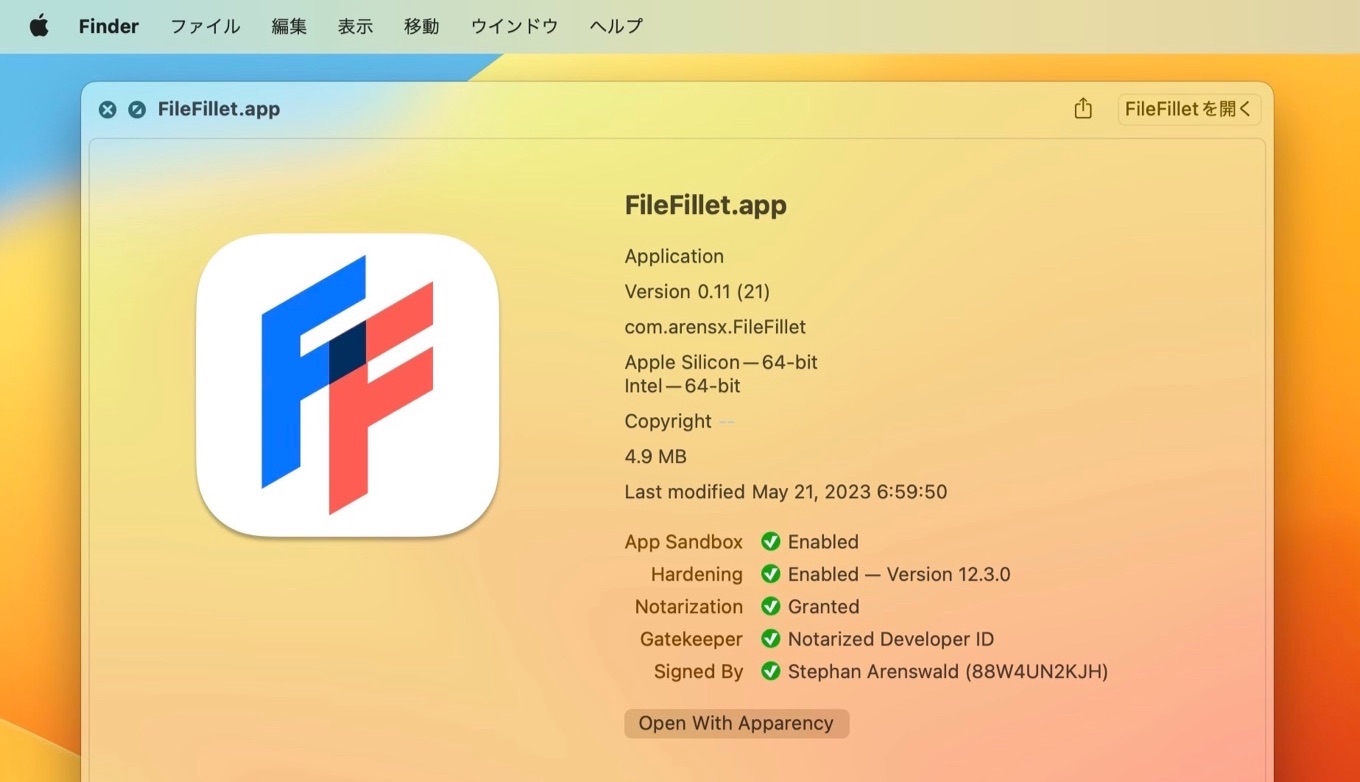
FileFilletの機能
- ⬅️ Lives on the left side of your screen. Move files there to copy or move files quickly to any destination.
- 🏃 Quick jump to your folders. Tap the handle and quickly jump to any of your configured folders.
- ⚙️ Easy configuration. Add your own folders. USB flash drives show up automatically.
- 🗂 Works with anything. Works with multiple files and folders from Finder or any other app.
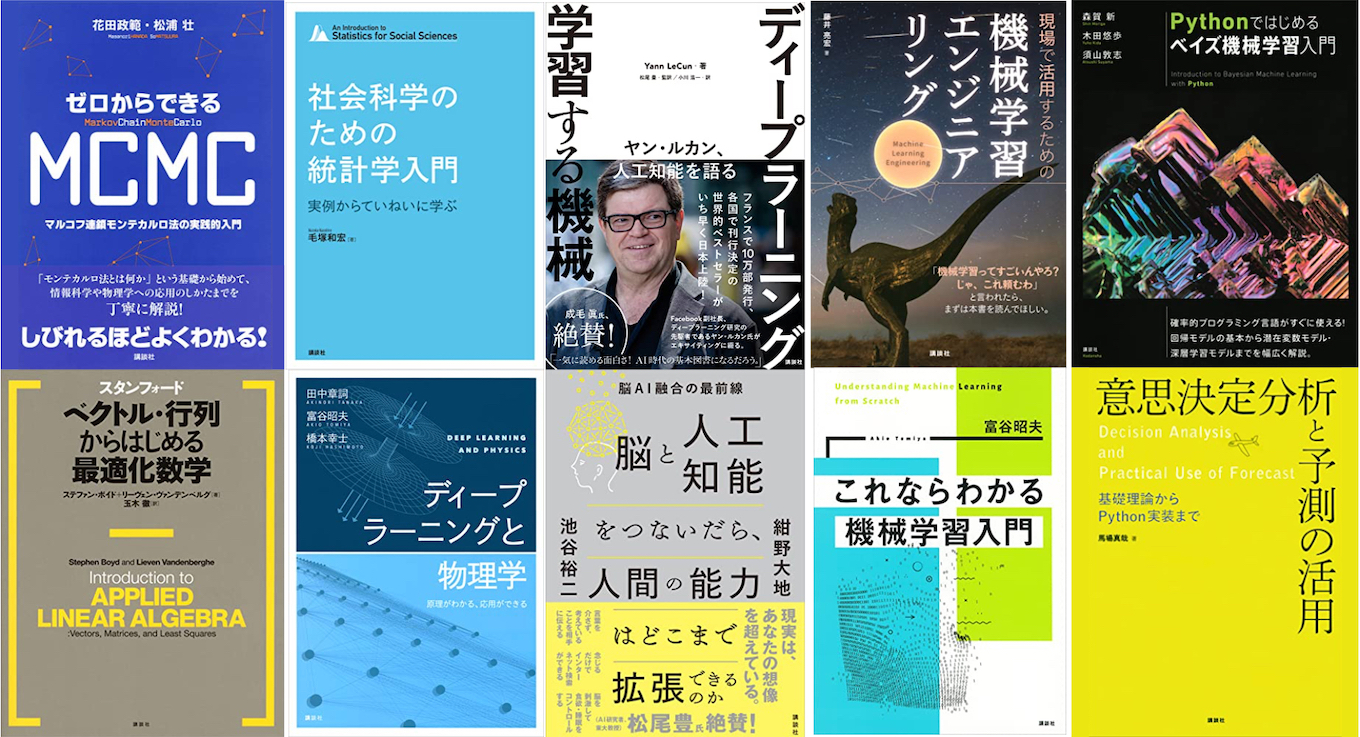
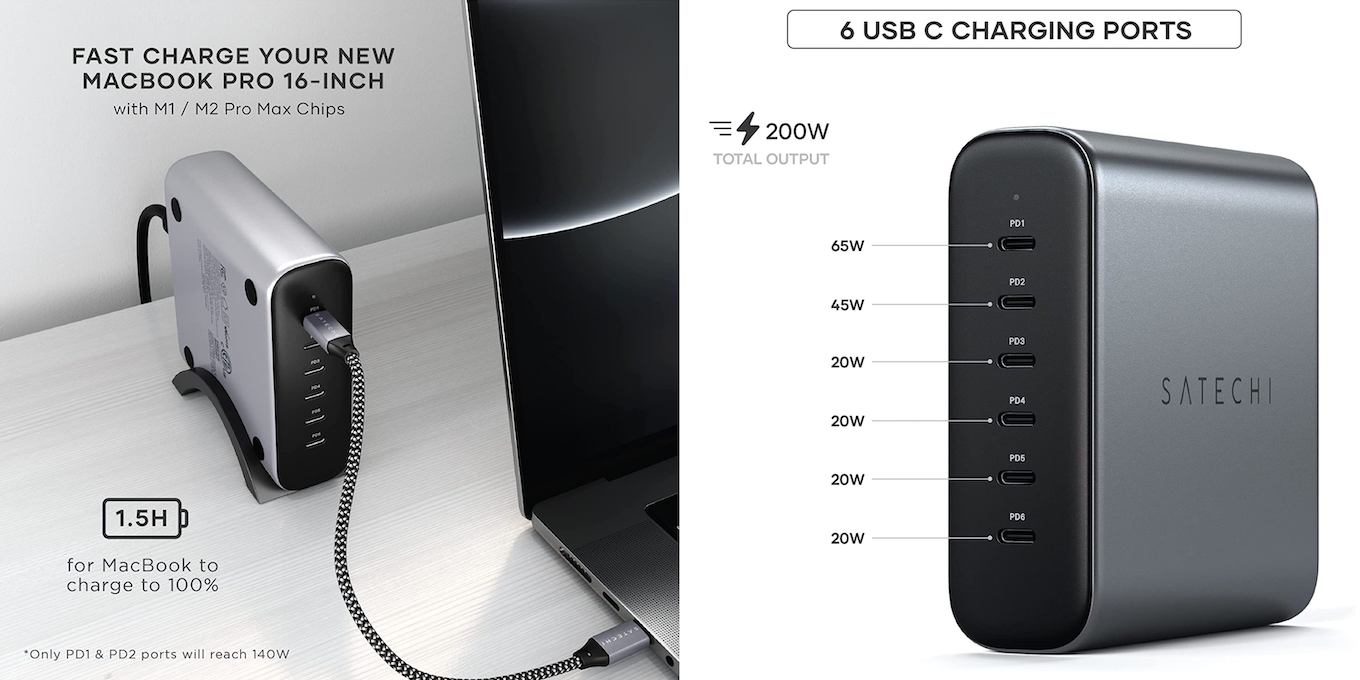
コメント